Webmin - Alat Administrasi Sistem Berbasis Web untuk Linux
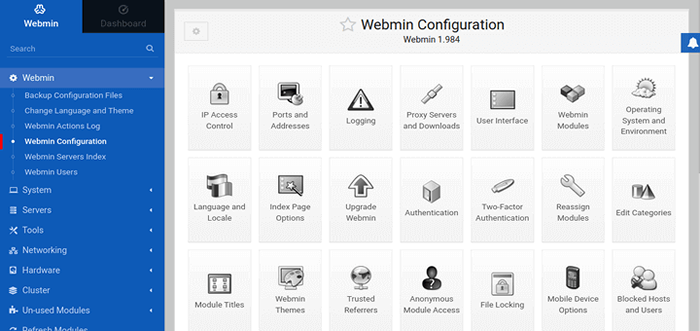
- 2883
- 649
- Ian Parker
Webmin adalah alat konfigurasi sistem berbasis web open-source untuk administrasi sistem Linux. Dengan bantuan alat ini, kami dapat mengelola konfigurasi sistem internal seperti pengaturan akun pengguna, Kuota disk, Konfigurasi Layanan seperti Apache, DNS, Php, Mysql, berbagi file, dan banyak lagi.
Aplikasi webmin berdasarkan Perl modul dan penggunaannya TCP pelabuhan 10000 dengan Openssl Perpustakaan untuk berkomunikasi melalui browser.
Beberapa hal yang dapat Anda lakukan Webmin adalah:
- Buat, Edit, dan Hapus Akun Pengguna di Sistem Anda.
- Bagikan file dan direktori dengan sistem Linux lainnya melalui protokol NFS.
- Siapkan kuota disk untuk mengelola jumlah ruang disk yang tersedia untuk pengguna.
- Instal, Lihat, dan Hapus Paket Perangkat Lunak di Sistem.
- Ubah Alamat IP Sistem, Pengaturan DNS, dan Konfigurasi Routing.
- Siapkan firewall Linux untuk mengamankan sistem Anda.
- Buat dan konfigurasikan host virtual untuk server web apache.
- Kelola Database, Tabel, dan Bidang di Server Database MySQL atau PostgreSQL.
- Bagikan file dan direktori dengan sistem Windows melalui berbagi file Samba.
Di artikel ini, Anda akan belajar cara menginstal versi terbaru dari Webmin Alat Administrasi Sistem dalam Sistem Linux.
Menginstal Panel Kontrol Webmin di Linux
Kami menggunakan Repositori Webmin untuk menginstal yang terbaru Webmin Alat dengan dependensi yang dibutuhkan dan kami juga menerima pembaruan otomatis terkini dari webmin melalui repositori.
Instal Webmin di Sistem Rhel
Pada distribusi berbasis RHEL, seperti Fedora, Centos, Berbatu & Almalinux, Anda perlu menambah dan mengaktifkan Webmin Repositori, lakukan ini membuat file yang dipanggil /etc/yum.repo.D/Webmin.repo dan tambahkan baris berikut ke dalamnya sebagai a akar pengguna.
# vi /etc /yum.repo.D/Webmin.repo
[Webmin] name = Webmin distribusi netral #baseurl = https: // download.Webmin.com/download/yum mirrorlist = https: // download.Webmin.com/download/yum/mirrorlist enabled = 1 gpgkey = https: // download.Webmin.com/jcameron-key.ASC GPGCHECK = 1
Anda juga harus mengunduh dan menginstal GPG Kunci yang ditandatangani paket, dengan perintah:
# wget https: // download.Webmin.com/jcameron-key.ASC # RPM-Import Jcameron-Key.ASC
Anda sekarang akan dapat menginstal Webmin dengan perintah:
# yum instal webmin
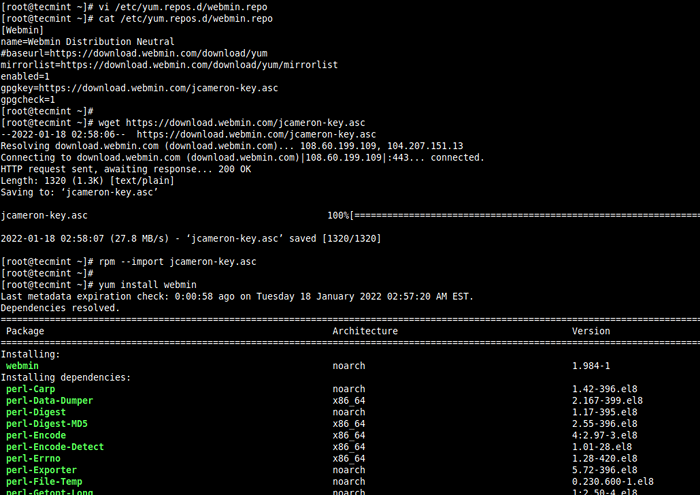 Instal Webmin di Sistem Rhel
Instal Webmin di Sistem Rhel Instal Webmin di Sistem Debian
Demikian pula, Anda perlu menambah dan mengaktifkan Webmin apt Repositori ke /etc/apt/sumber.daftar mengajukan sistem Debian Anda seperti Ubuntu Dan daun mint.
$ sudo nano/etc/apt/sumber.daftar
Tambahkan baris berikut di bagian bawah file. Simpan dan tutup.
deb https: // unduh.Webmin.com/download/repository sarge contrib
Selanjutnya, impor dan instal Kunci GPG untuk memasang paket yang ditandatangani untuk Webmin.
$ wget https: // unduh.Webmin.com/jcameron-key.ASC $ sudo apt-key tambahkan jcameron-key.ASC
Pada Debian 11 Dan Ubuntu 22.04 atau lebih tinggi, perintahnya adalah:
$ wget https: // unduh.Webmin.com/jcameron-key.ASC $ Sudo Cat Jcameron-Key.ASC | gpg ---dearmor>/etc/apt/tepercaya.GPG.d/Jcameron-key.GPG
Anda sekarang akan dapat menginstal Webmin dengan perintah:
$ sudo apt-get install apt-transport-https $ sudo apt-get update $ sudo apt-get install webmin
Memulai Webmin di Linux
Jalankan perintah berikut untuk memulai layanan.
------------------- [pada Topi merah sistem berbasis] ------------------- # /etc /init.D/Webmin Mulai #/etc/init.D/Status Webmin
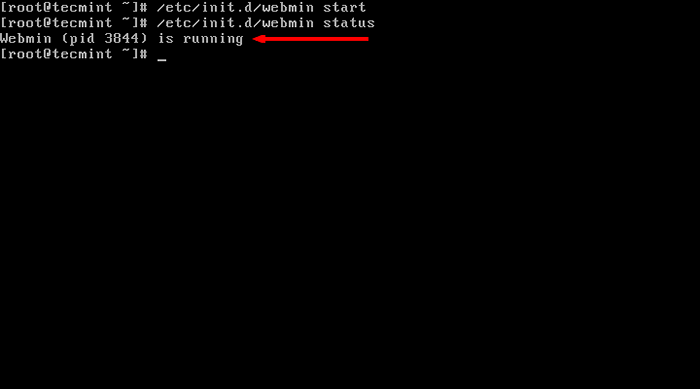 Mulai Webmin pada Sistem Redhat
Mulai Webmin pada Sistem Redhat ------------------- [pada Debian sistem berbasis] ------------------- $ sudo /etc /init.D/Webmin Mulai $ sudo/etc/init.D/Status Webmin
 Mulai Webmin pada Sistem Debian
Mulai Webmin pada Sistem Debian Langkah 3: Mengakses Panel Kontrol Webmin
Secara default Webmin berjalan di port 10000, Jadi kita perlu membuka port Webmin di firewall kami untuk mengaksesnya. Cara termudah untuk membuka port di firewall adalah menggunakan perintah berikut.
------------------- [Di firewalld] ------------------- # firewall-cmd --add-port = 10000/tcp # firewall-cmd --reload
------------------- [Di UFW] ------------------- $ sudo ufw memungkinkan 10000
------------------- [ON ptables] ------------------- # ptables -a input -p tcp -m tcp --dport 10000 -j menerima # layanan ptables save # /etc /init.restart d/iptables
Sekarang kita harus dapat mengakses dan masuk ke Webmin menggunakan url http: // localhost: 10000/ dan masukkan nama pengguna sebagai akar dan kata sandi (saat ini kata sandi root), untuk akses jarak jauh saja localhost dengan remote Anda AKU P alamat.
http: // localhost: 10000/atau http: // ip-address: 10000/
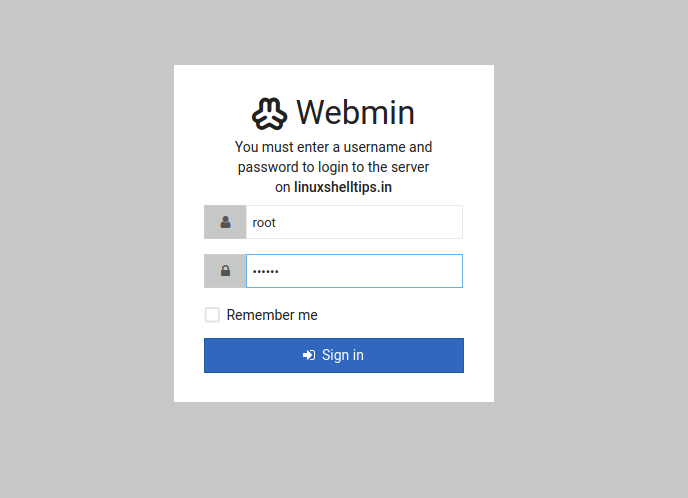 Login Admin Webmin
Login Admin Webmin 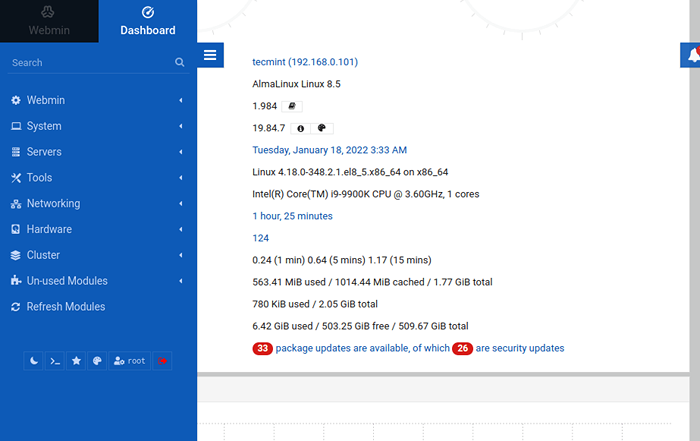 Informasi Sistem Linux Webmin
Informasi Sistem Linux Webmin 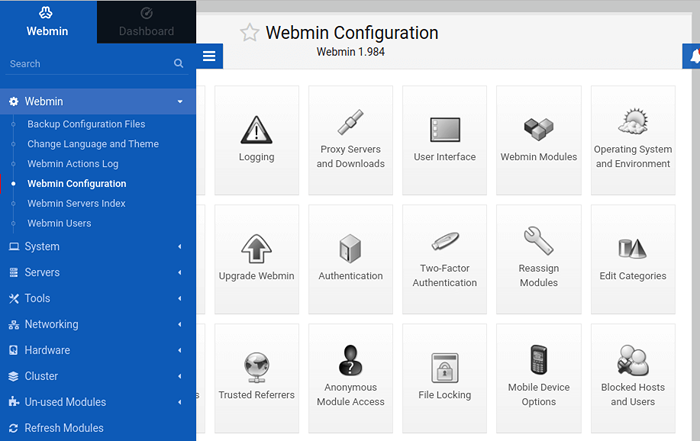 Konfigurasi Webmin
Konfigurasi Webmin 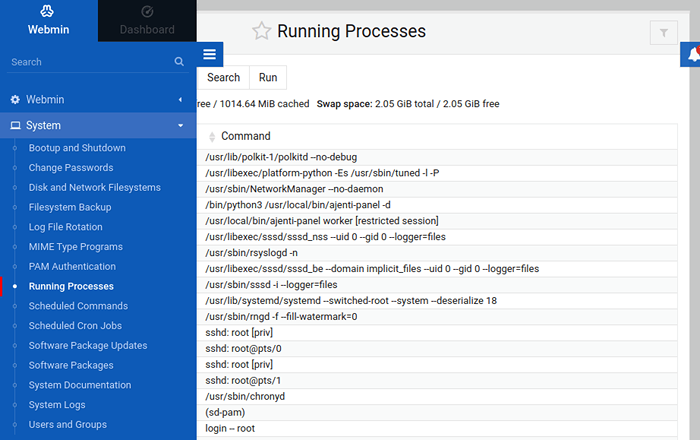 Webmin Linux Running Process
Webmin Linux Running Process Untuk informasi lebih lanjut, kunjungi dokumentasi webmin.
- « Cara membuat formulir PDF yang bisa diisi di Linux dengan hanya kantor
- Cara menginstal PowerShell di Fedora Linux »

